Word のアンカー
Word に次のように図や図形などのオブジェクトを入れた場合、 オブジェクトはどこかの段落に属することになります。
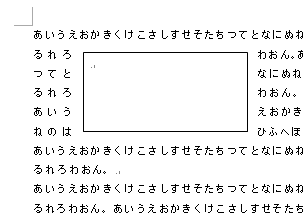
オブジェクトが属している段落を削除すると オブジェクトも一緒に削除されます。
どこの段落に属しているかを表示するには 「段落」メニューにある「編集記号の表示」を ON にします。
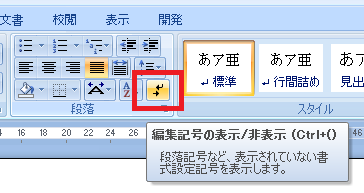
「編集記号の表示」が ON の状態でオブジェクトを選択すると オブジェクトが属している段落の左側にイカリのマーク(アンカー)が表示されます。
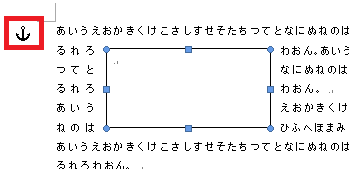
アンカーをドラック&ドロップで別の段落に移動させると オブジェクトが属する段落を変更することができます。
次のようにオブジェクトと離れた場所にある段落に アンカーを設定することもできます。
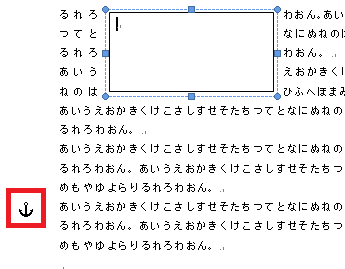
離れた場所でも段落を削除すればオブジェクトも削除されます。 アンカーの付いた段落を複写するとオブジェクトも複写されます。

